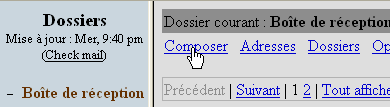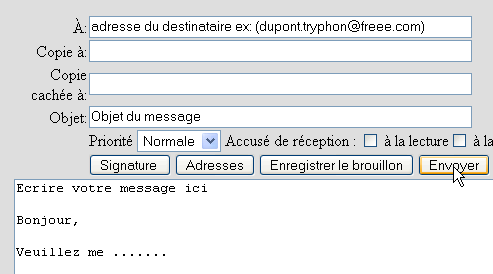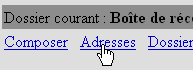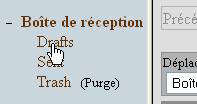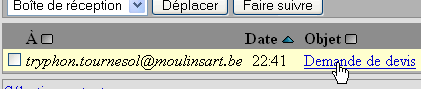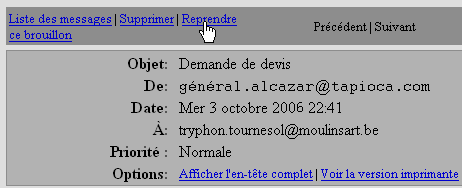Composer, envoyer, enregistrer, reprendre un Message
Composer un message
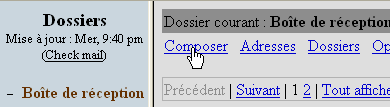
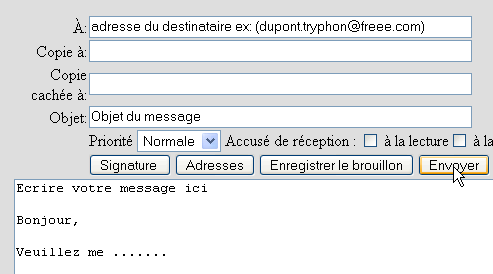
Les champs:
À: correspond au destinataire du message.
Copie à : permet de spécifier une liste de destinataires, plusieurs adresses peuvent être entrées, séparées par des virgules.
Copie cachée à : permet de spécifier une liste de destinataires sans que leurs adresses soient visibles pour les autres destinataires, plusieurs adresses peuvent être entrées, séparées par des virgules.
Objet: correspond au sujet de votre message.
Accusé de réception: demande au destinataires de vous envoyer un accusé de réception confirmant la réception du message, à la lecture ou à la réception de celui-ci.
Le bouton adresses : permet d'utiliser votre carnet d'adresses pour sélectionner les destinataires.
Si vous voulez utilisez cette fonction vous devez auparavant avoir enregistré leurs adresses.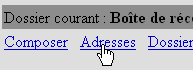
Pour envoyer le message cliquez sur le bouton envoyer
Enregistrer un message pour le terminer ou l'envoyer ultérieurement
Le bouton Enregistrer le brouillon : permet d'enregistrer le courrier en cours de composition dans le dossier "drafts" .
Vous pourrez reprendre votre message ultèrieurement afin de le terminer ou pour l'envoyer.
Reprendre un message préalablement enregistré
Cliquez sur Draft:
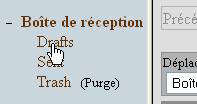
Cliquez sur le message qui a été enregistré en brouillon
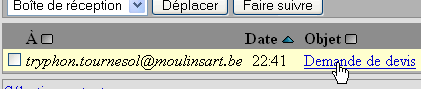
Votre message s'affiche mais vous ne pouvez pas le modifier
Pour modifier le message, cliquez sur Reprendre en haut de la fenêtre
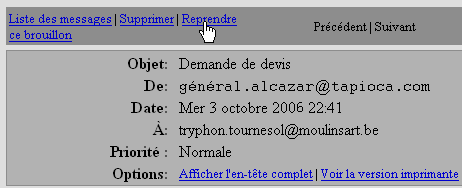
Vous pouvez maintenant terminer ou envoyer le message précédemment enregistré.
Envoyer une ou des pièces jointes avec votre message
Tout en bas de la page vous avez ce cadre

Cliquez sur le bouton parcourir et sélectionnez le fichier que vous voulez envoiyer avec votre message
Important: N'oubliez pas de cliquer sur le bouton Ajouter, ce qui aura pour effet d'envoyer le fichier de votre ordinateur vers le serveur.
Note: Il faut patienter un certain temps pour que le fichier soit chargé sur le serveur, plus la taille du fichier est importante plus ce temps sera long.

Les messages chargés sur le serveur (prêts à être envoyés avec votre message, sont affichés comme ci-dessous.

Répétez cette opération pour tous les fichiers à envoyer avec votre message.
|